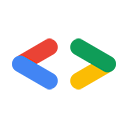নভেম্বর 2007
ভূমিকা
Salesforce.com এবং Google জনপ্রিয় "পরিষেবা হিসাবে সফ্টওয়্যার" অ্যাপ্লিকেশনগুলি হোস্ট করে এবং উভয় সংস্থাই API সরবরাহ করে যা বিকাশকারীদের ডেটার বড় স্টোরগুলিতে অ্যাক্সেস করতে দেয় যা এই অ্যাপ্লিকেশনগুলিকে শক্তিশালী করে - এবং যখন আমরা API-এর উভয় সেট একত্রিত করি তখন জিনিসগুলি আকর্ষণীয় হতে শুরু করে৷ G Suite এন্টারপ্রাইজ সেটিংয়ে আরও বেশি ব্যবহার করা অব্যাহত রয়েছে এবং Salesforce.com কাস্টম ব্যবসায়িক অ্যাপ্লিকেশন তৈরি করার জন্য একটি বিস্তৃত প্ল্যাটফর্ম তৈরি করেছে, তাই Google এবং Salesforce.com-এর শক্তিকে একত্রিত করার জন্য ডেভেলপারদের (এটি আপনি!) জন্য অনেক সুযোগ রয়েছে।
আপনি Salesforce.com প্ল্যাটফর্ম বা Google ডেটা প্রোটোকল দিয়ে শুরু করলেও এন্টারপ্রাইজ ম্যাশআপ তৈরি করা শুরু করতে এই নিবন্ধটি আপনাকে দেখাবে কীভাবে RESTful Google ডেটা API ব্যবহার করতে হয়। আমি আপনাকে আপনার ডেভেলপমেন্ট এনভায়রনমেন্ট সেট আপ করতে, একটি বিদ্যমান Salesforce.com এবং Google ম্যাশআপ ইনস্টল করতে এবং তারপর আপনার নিজের লিখতে সাহায্য করব৷
হ্যালো, Salesforce.com!
আপনি যদি আমার মতো Salesforce.com-এর নবাগত হন, তাহলে আপনাকে ADN, Apex ডেভেলপার নেটওয়ার্কে একটি বিকাশকারী অ্যাকাউন্টের জন্য সাইন আপ করে শুরু করতে হবে। বিকাশকারী অ্যাকাউন্ট আপনাকে একটি সম্পূর্ণ বৈশিষ্ট্যযুক্ত Salesforce.com অ্যাকাউন্ট দেয়, সাথে Apex উইকি এবং আলোচনা বোর্ডগুলিতে অ্যাক্সেস দেয়।
এরপরে আপনি Eclipse এর জন্য Apex Toolkit পেতে চাইবেন। টুলকিটের প্রয়োজন Java 1.5 এবং Eclipse 3.2.2 , বা আরও ভাল। আপনি যদি Eclipse-এর কাছাকাছি আপনার পথ জানেন, টুলকিটের সফ্টওয়্যার আপডেট সাইটটি হল http://www.adnsandbox.com/eclipsetoolkit/10.0/ । আপনি যদি Eclipse প্লাগইনগুলির সাথে পরিচিত না হন, বা আপনার ইনস্টলেশনের সময় কিছু ভুল হয়ে যায়, Apex উইকিতে বিস্তারিত ইনস্টলেশন নির্দেশাবলী অন্তর্ভুক্ত রয়েছে।
টুলকিট ইন্সটল হয়ে গেলে, আপনি Eclipse-এর হেল্প সিস্টেমে ইন্টিগ্রেটেড Apex হেল্প কন্টেন্ট অ্যাক্সেস করতে পারবেন। Eclipse এ, হেল্প এ যান | সাহায্য বিষয়বস্তু | এই বিষয়বস্তু দেখতে Eclipse-এর জন্য Apex Toolkit . সাহায্য সংস্থানগুলির মধ্যে একটি হল একটি কুইকস্টার্ট টিউটোরিয়াল যা আপনাকে দেখাবে কিভাবে একটি নতুন প্রকল্প তৈরি করতে হয় এবং S-কন্ট্রোল, ক্লাস এবং ট্রিগার যোগ করতে হয়। আপনি যদি আগে এপেক্স কোড নিয়ে কাজ না করে থাকেন, তাহলে আপনাকে এই টিউটোরিয়ালটি দিয়ে হেঁটে যেতে হবে এবং এগিয়ে যাওয়ার আগে একটি এপেক্স প্রকল্প তৈরি করতে হবে।
Google ক্যালেন্ডারে ইভেন্ট রপ্তানি করা হচ্ছে
রন হেস একটি Google ক্যালেন্ডার ম্যাশ-আপ অ্যাপ্লিকেশন লিখেছেন যা আপনাকে Salesforce.com থেকে Google ক্যালেন্ডারে ইভেন্টগুলি রপ্তানি করতে দেয়৷ রন একটি নিবন্ধও লিখেছেন যা ব্যাখ্যা করে যে কীভাবে তার ম্যাশআপ কাজ করে। Google স্প্রেডশীট অ্যাপ্লিকেশনটি যেটি আমি আপনাকে পরে দেখাব কীভাবে তৈরি করা যায় তা রনের Google ক্যালেন্ডার ম্যাশ-আপের পরে মডেল করা হয়েছে৷ ধন্যবাদ রন!
আপনি যদি একজন Salesforce.com পাওয়ার ব্যবহারকারী হন, তাহলে আপনি সম্ভবত কোনো নির্দেশ ছাড়াই Ron-এর Google ক্যালেন্ডার অ্যাপ্লিকেশনটি একীভূত এবং ব্যবহার করতে পারেন। প্রথমে আমার একটু সাহায্যের প্রয়োজন ছিল, তাই রনের অ্যাপটি কার্যকর দেখতে আমি যা করেছি তা এখানে।
- অ্যাপ্লিকেশন ইনস্টল করুন:
- Google ক্যালেন্ডার ম্যাশ-আপ পৃষ্ঠায় যান এবং এখনই পান এ ক্লিক করুন।
- আপনার ADN শংসাপত্র লিখুন এবং চালিয়ে যান ক্লিক করুন।
- শর্তাবলী পড়ুন এবং চালিয়ে যান ক্লিক করুন।
- "প্যাকেজের বিষয়বস্তু পরীক্ষা করুন" পৃষ্ঠার মাধ্যমে পরবর্তী ক্লিক করুন।
- একটি নিরাপত্তা স্তর নির্বাচন করুন এবং পরবর্তী ক্লিক করুন।
- Install এ ক্লিক করুন।
- Salesforce.com AJAX প্রক্সি কনফিগার করুন
- "প্রশাসন সেটআপ" মেনুতে, নিরাপত্তা নিয়ন্ত্রণে ক্লিক করুন | দূরবর্তী সাইট সেটিংস ।
- নতুন দূরবর্তী সাইট ক্লিক করুন.
- "রিমোট সাইটের নাম" হিসাবে Google লিখুন এবং "রিমোট সাইট URL" এর জন্য https://www.google.com ব্যবহার করুন।
- সংরক্ষণ করুন ক্লিক করুন.
- ইভেন্টের বিস্তারিত পৃষ্ঠায় "Google-এ যোগ করুন" বোতামটি যোগ করুন:
- "অ্যাপ সেটআপ" মেনুতে, কাস্টমাইজ | ক্লিক করুন৷ কার্যক্রম | ইভেন্ট পৃষ্ঠা লেআউট ।
- "ইভেন্ট লেআউট" সারিতে সম্পাদনা ক্লিক করুন।
- "বিশদ পৃষ্ঠা বোতাম" এলাকায় ডাবল ক্লিক করুন।
- "Google এ যোগ করুন" হাইলাইট করুন এবং বোতামটি যোগ করতে ডান (>) তীরটিতে ক্লিক করুন।
- ওকে ক্লিক করুন।
- "পৃষ্ঠা বিন্যাস বৈশিষ্ট্য" পৃষ্ঠায় সংরক্ষণ করুন ক্লিক করুন.
- একটি ইভেন্ট রপ্তানি করুন
- আপনার ক্যালেন্ডার দেখতে উপরের বাম দিকে হোম ক্লিক করুন।
- আপনার কোনো ইভেন্ট না থাকলে, একটি তৈরি করতে নতুন ইভেন্টে ক্লিক করুন।
- ইভেন্টের বিস্তারিত পৃষ্ঠা দেখতে একটি ইভেন্টে ক্লিক করুন।
- অ্যাড টু গুগল বোতামে ক্লিক করুন।
- জাভাস্ক্রিপ্ট সতর্কতার মাধ্যমে ওকে ক্লিক করুন
- আপনার Google ব্যবহারকারীর নাম এবং পাসওয়ার্ড দিয়ে সাইন ইন করুন।
- SalesForce অ্যাপ্লিকেশনটিকে আপনার Google ক্যালেন্ডারে লেখার অ্যাক্সেস দিতে অ্যাক্সেস মঞ্জুর করুন ক্লিক করুন৷
- আপনার Google ক্যালেন্ডারে ইভেন্টটি দেখুন
একটি Google স্প্রেডশীট অ্যাপ্লিকেশন তৈরি করা
ঠিক আছে, আপনি সম্ভবত Salesforce.com পৃষ্ঠাগুলিতে ক্লিক করতে করতে ক্লান্ত এবং কিছু কোড লিখতে প্রস্তুত৷ Eclipse আবার চালু করুন এবং আপনি দেখতে পাবেন যে আপনার তৈরি অ্যাপেক্স প্রকল্পে এখন রনের গুগল ক্যালেন্ডার অ্যাপের জন্য এস-কন্ট্রোল রয়েছে। এর কারণ হল Eclipse-এর জন্য Apex Toolkit ক্রমাগত Salesforce.com-এর সাথে সিঙ্ক্রোনাইজ হচ্ছে- বেশ ভালো, তাই না?
আপনি Google ক্যালেন্ডার ম্যাশ-আপের কিছু কার্যকারিতা যেমন প্রমাণীকরণ নিয়ন্ত্রণগুলি পুনঃব্যবহার করে আপনার নিজস্ব Google ডেটা অ্যাপ তৈরি করতে পারেন৷ এই বিভাগের বাকি অংশে, আমি আপনাকে দেখাব কিভাবে একটি অ্যাপ তৈরি করতে হয় যা আপনার Salesforce.com পরিচিতিগুলিকে Google স্প্রেডশীটে রপ্তানি করে।
একটি সাধারণ এস-কন্ট্রোল প্রকাশ করা হচ্ছে
একটি এস-কন্ট্রোল হল একটি ফাইল যা Salesforce.com দ্বারা হোস্ট করা হয় এবং যখন ব্যবহারকারীরা আপনার অ্যাপ্লিকেশন অ্যাক্সেস করে তখন ওয়েব ব্রাউজারে কার্যকর করা হয়। একটি এস-কন্ট্রোলে যেকোনো ধরনের সামগ্রী থাকতে পারে যা আপনি ওয়েব ব্রাউজারে প্রদর্শন বা চালাতে পারেন, যেমন HTML, CSS, বা JavaScript।
একটি Salesforce.com এবং Google ম্যাশআপে বেশ কয়েকটি চলমান অংশ রয়েছে, তাই আমি প্রথম যেটি করেছি তা হল পরিচিতি তালিকার পৃষ্ঠায় একটি "Google-এ রপ্তানি করুন" বোতাম যোগ করুন যা একটি সাধারণ S-নিয়ন্ত্রণ আহ্বান করে- শুধু নিশ্চিত করার জন্য যে আমি জাভাস্ক্রিপ্টে হাঁটুর গভীরে যাওয়ার আগে সমস্ত প্লাম্বিং সঠিক ছিল৷
আপনার অ্যাপেক্স প্রকল্পে, "এস-কন্ট্রোলস" ফোল্ডারে ডান-ক্লিক করুন এবং অ্যাপেক্স | নির্বাচন করুন নতুন এস-কন্ট্রোল । নতুন এস-কন্ট্রোল-এ এক্সপোর্ট_কন্টাক্ট- এর একটি লেবেল এবং নাম দিন, টাইপটিকে কাস্টম HTML হিসাবে ছেড়ে দিন এবং ফিনিশ-এ ক্লিক করুন।
নতুন এস-কন্ট্রোলে একটি কঙ্কাল এইচটিএমএল ফাইল থাকবে। আপনি <head>-এ জাভাস্ক্রিপ্টের একটি গুচ্ছ যোগ করবেন, কিন্তু আপনি প্রথমে <body> পূরণ করতে পারেন, তাই পরিচিতিগুলি রপ্তানি করার সময় ব্যবহারকারীকে দেখানোর জন্য কিছু আছে। "ওয়েটিং ডটস" এবং একটি Google স্প্রেডশীট লোগো দেখাতে আপনার এস-কন্ট্রোলের মূল অংশে এই HTMLটি অনুলিপি করুন:
<div id="waiting" align="center" /> <img src="/img/icon/home32.png" height="64" width="64" /> <img src="/img/waiting_dots.gif" alt="Please wait..." title="Please wait..." height="25" width="196" /> <img src="http://docs.google.com/images/doclist/logo_docs.gif" /> <p><h3>Exporting contacts to Google Spreadsheets, please wait...</h3></p> </div>
এখন আপনি এস-কন্ট্রোল প্রকাশ করতে পারেন এবং একটি বোতাম সেট আপ করতে পারেন যা এটিকে আহ্বান করবে।
- এস-কন্ট্রোল ফাইল প্রকাশ করতে Eclipse ব্যবহার করুন:
- আপনার এপেক্স প্রজেক্টে রাইট ক্লিক করুন এবং এপেক্স | নির্বাচন করুন সেলসফোর্সের সাথে সিঙ্ক্রোনাইজ করুন ।
- ডিরেক্টরি ট্রিতে আপনার নতুন এস-কন্ট্রোল খুঁজুন, এটিতে ডান-ক্লিক করুন এবং রিমোট ওভাররাইড নির্বাচন করুন এবং সার্ভারে প্রকাশ করুন ।
- আপনি যদি আপনার এস-কন্ট্রোল খুঁজে না পান, তবে অ্যাপেক্স টুলকিট আপনার জন্য এটি ইতিমধ্যেই আপলোড করে থাকতে পারে, তবে সার্ভারে সর্বশেষ কোডটি চলছে কিনা তা নিশ্চিত করতে সিঙ্ক্রোনাইজ পরিপ্রেক্ষিত ব্যবহার করা একটি ভাল ধারণা।
- একটি বোতাম সংজ্ঞায়িত করতে Salesforce.com UI ব্যবহার করুন যা এই S-নিয়ন্ত্রণকে আহ্বান করবে:
- "অ্যাপ সেটআপ" মেনুতে, কাস্টমাইজ | ক্লিক করুন৷ পরিচিতি | বোতাম এবং লিঙ্ক ।
- "কাস্টম বোতাম এবং লিঙ্ক" বিভাগে, নতুন ক্লিক করুন।
- লেবেলের জন্য Google-এ Export লিখুন এবং নাম হিসেবে Export_to_Google রাখুন।
- ডিসপ্লে টাইপ হিসাবে "তালিকা বোতাম" নির্বাচন করুন।
- বিষয়বস্তুর উৎস হিসেবে "কাস্টম এস-কন্ট্রোল" বেছে নিন।
- আচরণ হিসাবে "সাইডবার সহ বিদ্যমান উইন্ডোতে প্রদর্শন" নির্বাচন করুন৷
- কাস্টম এস-কন্ট্রোল মেনু থেকে "export_contacts" নির্বাচন করুন।
- পরিচিতির তালিকায় বোতামটি যুক্ত করুন:
- "অ্যাপ সেটআপ" মেনুতে, কাস্টমাইজ | ক্লিক করুন৷ পরিচিতি | লেআউট অনুসন্ধান করুন ।
- "পরিচিতি তালিকা ভিউ" সারিতে সম্পাদনা ক্লিক করুন৷
- "Google-এ রপ্তানি করুন" হাইলাইট করুন এবং বোতামটি যোগ করতে ডান (>) তীরটিতে ক্লিক করুন।
- সংরক্ষণ করুন ক্লিক করুন.
- এটি একটি টেস্ট ড্রাইভের জন্য নিন:
- পরিচিতি ট্যাবে ক্লিক করুন।
- ভিউ হিসাবে "সমস্ত পরিচিতি" নির্বাচন করুন এবং যান ক্লিক করুন! .
- আপনার চকচকে নতুন এক্সপোর্ট টু গুগল বোতামে ক্লিক করুন।
- "ওয়েটিং_ডটস" দেখুন কিন্তু অন্য কিছু হবে বলে আশা করবেন না।
Google স্প্রেডশীটের সাথে ইন্টারঅ্যাক্ট করা
আপনি যদি Google ক্যালেন্ডার ম্যাশ-আপের উত্সটি দেখেন তবে আপনি দেখতে পাবেন যে gcal_snippet.scf ফাইলটিতে একটি Google ক্যালেন্ডার সার্ভারের জন্য একটি বিমূর্ততা রয়েছে৷ Google স্প্রেডশীটগুলির সাথে ইন্টারঅ্যাক্ট করতে, আপনাকে Google স্প্রেডশীট সার্ভারের জন্য একটি অনুরূপ ফাইল তৈরি করতে হবে৷ আমি Salesforce.com AJAX প্রক্সি ব্যবহার করার জন্য এবং Google AuthSub-এর সাথে প্রমাণীকরণের জন্য Ron Hess-এর কোড পুনঃব্যবহার করেছি এবং Google ক্যালেন্ডারে ইভেন্ট লেখার ফাংশনটিকে Google স্প্রেডশীটে তথ্য লেখার সাথে প্রতিস্থাপন করেছি। এই ফাইলের সম্পূর্ণ উৎস gspreadsheet_snippet.scf এ উপলব্ধ।
এরপর, যোগাযোগের তথ্যের জন্য Salesforce.com কে জিজ্ঞাসা করতে এবং এটিকে একটি Google স্প্রেডশীটে লিখতে আমি export_contacts.scf S-Control-এ JavaScript যোগ করেছি। Salesforce.com থেকে ডেটা পাওয়া সহজ। শুধুমাত্র একটি ক্যোয়ারী তৈরি করুন এবং ডেটা ফেরত দেওয়ার সময় চালানোর জন্য একটি কলব্যাক ফাংশন প্রদান করুন। যেমন:
var query = 'Select FirstName, LastName, Phone From Contact'; var queryResult = sforce.connection.query(query, queryCallback);
একবার আপনার কাছে Salesforce.com থেকে যোগাযোগের তথ্য পেয়ে গেলে আপনাকে এটি কোথায় রপ্তানি করতে হবে তা বের করতে হবে। RESTful Google ডেটা প্রোটোকলে, প্রতিটি স্প্রেডশীট একটি অনন্য URL দ্বারা চিহ্নিত করা যেতে পারে। আপনি মেটাফিড URL: http://spreadsheets.google.com/feeds/spreadsheets/private/full অনুসন্ধান করে ব্যবহারকারীর স্প্রেডশীটগুলির (এবং সংশ্লিষ্ট URLগুলির) তালিকা পেতে পারেন। নিম্নলিখিত পদ্ধতি এই স্প্রেডশীটগুলির মাধ্যমে পুনরাবৃত্তি করে, একটি নির্দিষ্ট শিরোনাম সহ একটি স্প্রেডশীট খুঁজছেন৷ যখন এটি সঠিক স্প্রেডশীটটি খুঁজে পায়, এটি প্রথমে ওয়ার্কশীটের তালিকা পায়, তারপর প্রথম ওয়ার্কশীটের জন্য সেল ফিড URL প্রদান করে।
function getCellFeedUrl() {
var SPREADSHEET_TITLE = 'Salesforce.com Contacts';
var WORKSHEET_REL = 'http://schemas.google.com/spreadsheets/2006#worksheetsfeed';
var CELLSFEED_REL = 'http://schemas.google.com/spreadsheets/2006#cellsfeed';
// Query to find the spreadheet called "Salesforce.com Contacts"
var spreadsheets = g.getFeed('http://spreadsheets.google.com/feeds/spreadsheets/private/full');
var entries = g.getEntryList(spreadsheets);
for (var e in entries) {
if (g.getTitle(entries[e]) == SPREADSHEET_TITLE) {
var worksheetsFeedUrl = g.link(entries[e],WORKSHEET_REL);
var worksheets = g.getFeed(worksheetsFeedUrl);
var worksheetEntries = g.getEntryList(worksheets);
return g.link(worksheetEntries[0], CELLSFEED_REL);
}
}
}
Google স্প্রেডশীট ডেটা API-তে উপলব্ধ ফিডগুলির বিষয়ে আরও তথ্য রেফারেন্স গাইডে পাওয়া যাবে।
queryCallback ফাংশনটি সেল ফিড ইউআরএল খুঁজে পেতে getCellFeedUrl পদ্ধতি ব্যবহার করে সেল আপডেট করার জন্য অনুরোধ পাঠানোর জন্য প্রয়োজনীয়, তারপরে যোগাযোগের তথ্য একবারে একটি সেল লিখে।
function queryCallback(queryResult) {
var cellFeedUrl = getCellFeedUrl();
var contacts = queryResult.getArray('records');
for (var i=0; i<contacts.length; i++) {
g.updateCell(cellFeedUrl, i+1, 1, contacts[i].LastName + ", " + contacts[i].FirstName);
g.updateCell(cellFeedUrl, i+1, 2, contacts[i].Phone);
}
jumpback(); // Return to the contacts page when your done
}
updateCell পদ্ধতিটি gspreadsheet_snippet.scf S-কন্ট্রোলে বিদ্যমান। পদ্ধতিটি প্রদত্ত সারি এবং কলামে ঘরের সম্পাদনা URL পায়, তারপরে একটি HTTP PUT বার্তা পাঠায় যাতে আপডেট করা সেলের Google ডেটা উপস্থাপনা থাকে:
GoogleSpreadsheet.prototype.updateCell = function(cellsFeedUrl, row, column, content ) {
var cellEntry = this.getFeed(cellsFeedUrl+'/R'+row+'C'+column);
var cellEditUrl = this.link(cellEntry,'edit');
var newCellEntry = "<atom:entry xmlns:atom='http://www.w3.org/2005/Atom'>" +
"<atom:category scheme='http://schemas.google.com/spreadsheets/2006' " +
"term='http://schemas.google.com/spreadsheets/2006#cell' />" +
"<gs:cell xmlns:gs='http://schemas.google.com/spreadsheets/2006' " +
"row='" + row + "' col='" + column + "' inputValue='" + content + "' />" +
"</atom:entry>";
this.putEntry(cellEditUrl, newCellEntry);
}
Google স্প্রেডশীট ডেটা API-এর সাহায্যে সেলগুলি কীভাবে আপডেট করবেন সে সম্পর্কে আরও তথ্য বিকাশকারীর গাইডে পাওয়া যাবে৷
Google স্প্রেডশীট ডেটা API সাবডোমেন https://spreadsheets.google.com ব্যবহার করে তাই উপরের কোডটি কাজ করার আগে, আপনাকে Salesforce.com AJAX প্রক্সি সার্ভার কনফিগার করতে হবে এবং https://spreadsheets.google.com যোগ করতে হবে।
আপনাকে Google ডক্সে যেতে হবে এবং ডেটা ধরে রাখতে একটি নতুন স্প্রেডশীট তৈরি করতে হবে। আপনি এটি Salesforce.com পরিচিতি হিসাবে সংরক্ষণ করেছেন তা নিশ্চিত করুন৷
একবার আপনি এই এস-কন্ট্রোলগুলি আপলোড করলে, আপনি আপনার যোগাযোগের তথ্য একটি Google স্প্রেডশীটে রপ্তানি করতে সক্ষম হবেন৷ অন্য উপায় সম্পর্কে কি? Salesforce.com এবং Google ডেটা এপিআই সম্পর্কে আপনার নতুন জ্ঞানের সাথে আপনি Google স্প্রেডশীট থেকে Salesforce.com-এ যোগাযোগের তথ্য আমদানি করতে কিছু কোডও লিখতে পারেন।
উপসংহার
এই নিবন্ধটি খুব কমই সারফেসটি স্ক্র্যাচ করেছে, কিন্তু এখন আপনি Salesforce.com প্ল্যাটফর্ম এবং Google Data API-এ গতি আনতে পারছেন, এই শক্তিশালী সিস্টেমগুলিকে কাজে লাগাতে আপনি যে সমস্ত অ্যাপ্লিকেশন লিখতে পারেন সেগুলি সম্পর্কে চিন্তা করুন৷ এপিআই-এর Google ডেটা পরিবার সর্বদা বৃদ্ধি পাচ্ছে, আপনার অ্যাপ্লিকেশনগুলিতে লিভারেজ করার জন্য আপনার জন্য আরও তথ্য প্রকাশ করছে, এবং Salesforce.com প্ল্যাটফর্ম অনেক দরকারী টুল অফার করে যা এই নিবন্ধে কভার করা হয়নি। আমি অ্যাপএক্সচেঞ্জে আপনার পরবর্তী এন্টারপ্রাইজ ম্যাশআপের জন্য খুঁজছি।
শুভ কোডিং!